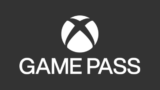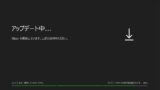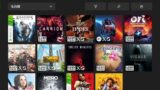WindowsでXboxワイヤレスコントローラーを更新する方法

あなたはパソコンでゲームを遊びますか? 近年、日本のPCゲーム市場はプレイヤー数が増加傾向にあります。セガやカプコンなどの日本の大手パブリッシャーもPC(主にSteam)でゲームを積極的に販売するようになりました。
サードパーティーのソフトだけでなく、過去にPlayStationやXbox独占だったタイトルもPCで遊べるようになっています。昔はPCゲームは遊べるソフトが限られていましたが、今は様々なゲームが移植されて選り取り見取りです。
ゲームを遊ぶ目的で多くのゲーマーがゲーミングPCを買っています。そしてそのゲーミングPCの多くはWindowsで作られています。そのため同じMicrosoft製のXboxワイヤレスコントローラーでゲームしている人も多いでしょう。
当ブログはAI学習禁止(無断使用禁止)です。
Xboxワイヤレスコントローラーはアップデートがある
昔とは異なり、最近のコントローラーは不定期的にアップデート(更新)があります。Microsoft製のXboxワイヤレスコントローラーも同様です。アップデートによって新機能が追加されたり、不具合が解消されたりします。
しかし、Xboxワイヤレスコントローラーは自動ではアップデートされません。つまり、自分でコントローラーの更新を行う必要があります。なので、WindowsでXboxワイヤレスコントローラーを更新する方法を解説します。
WindowsでXboxワイヤレスコントローラーを更新する方法
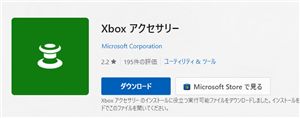
WindowsでXboxワイヤレスコントローラーを更新するには、まず手持ちのWindowsパソコンに「Xbox アクセサリー」アプリをインストールします。
インストールしたら「Xbox アクセサリー」アプリを開きます。
USBケーブルやWindows用XboxワイヤレスアダプターでXboxワイヤレスコントローラーをパソコンと接続して下さい。ちなみに無線LANカードによるBluetooth接続ではコントローラーの更新はできません。
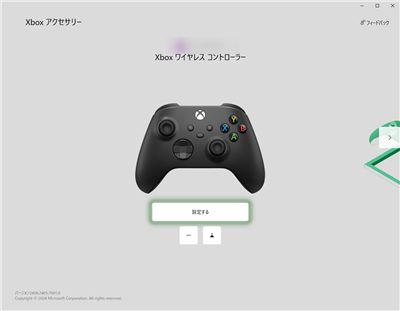
コントローラーを接続すると対象のコントローラーが表示されます。
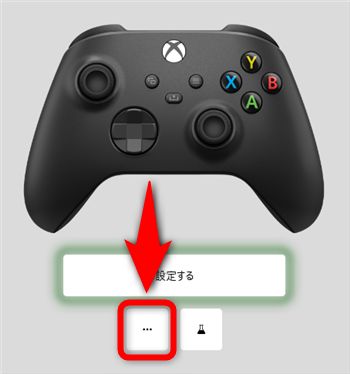
コントローラーの表示の下にある「…」(三点リーダー)の部分を押します。
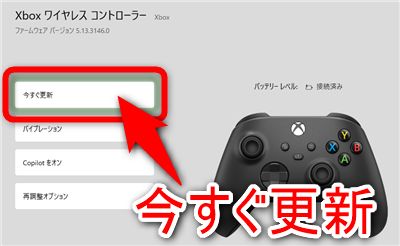
Xboxワイヤレスコントローラーのファームウェアのバージョンが最新でなければ「今すぐ更新」という表示があるので、それを押します。

コントローラーのアップデートに関する注意事項が表示されます。内容をよく読み、問題がなければ「続ける」を押して下さい。
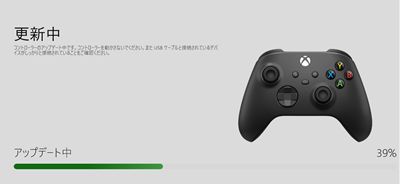
Xboxワイヤレスコントローラーの更新が始まります。アップデートの進捗状況はプログレスバーで表示されます。

コントローラーの更新が無事完了すれば「更新されました」と表示されます。「次へ」を押して作業を終えましょう。
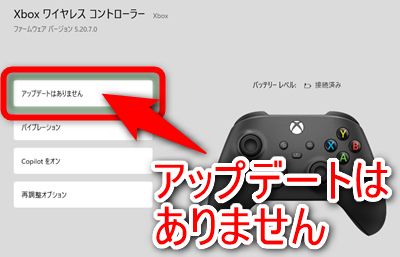
Xboxワイヤレスコントローラーの更新に関する箇所が「今すぐ更新」から「アップデートはありません」に変わっていればコントローラーは最新バージョンに更新されています。お疲れ様でした。
定期的にコントローラーの更新がないか確認しよう
以上が、WindowsでXboxワイヤレスコントローラーを更新する方法です。ゲーミングPC用にXboxワイヤレスコントローラーを買ったけど、まだ一度もアップデートしていないという人は今すぐ更新して最新版にしましょう。
コロナ禍による巣ごもり需要でPS5を買おうと思ったけど、買えなかったのでゲーミングPCを買い、それでゲームしているという人も多いでしょう。コントローラーを長く使いたいなら定期的に更新がないか確認したほうがいいです。
Xboxワイヤレスコントローラーを複数持っているなら、コントローラー毎にアップデートが必要です。コントローラーは自動ではアップデートされませんので、パフォーマンスを最大限に引き出したいなら自発的に更新しましょう。